2 mostrare e nascondere le schede, Mostrare e nascondere le schede -4 – Avision AD260 Manuale d'uso
Pagina 37
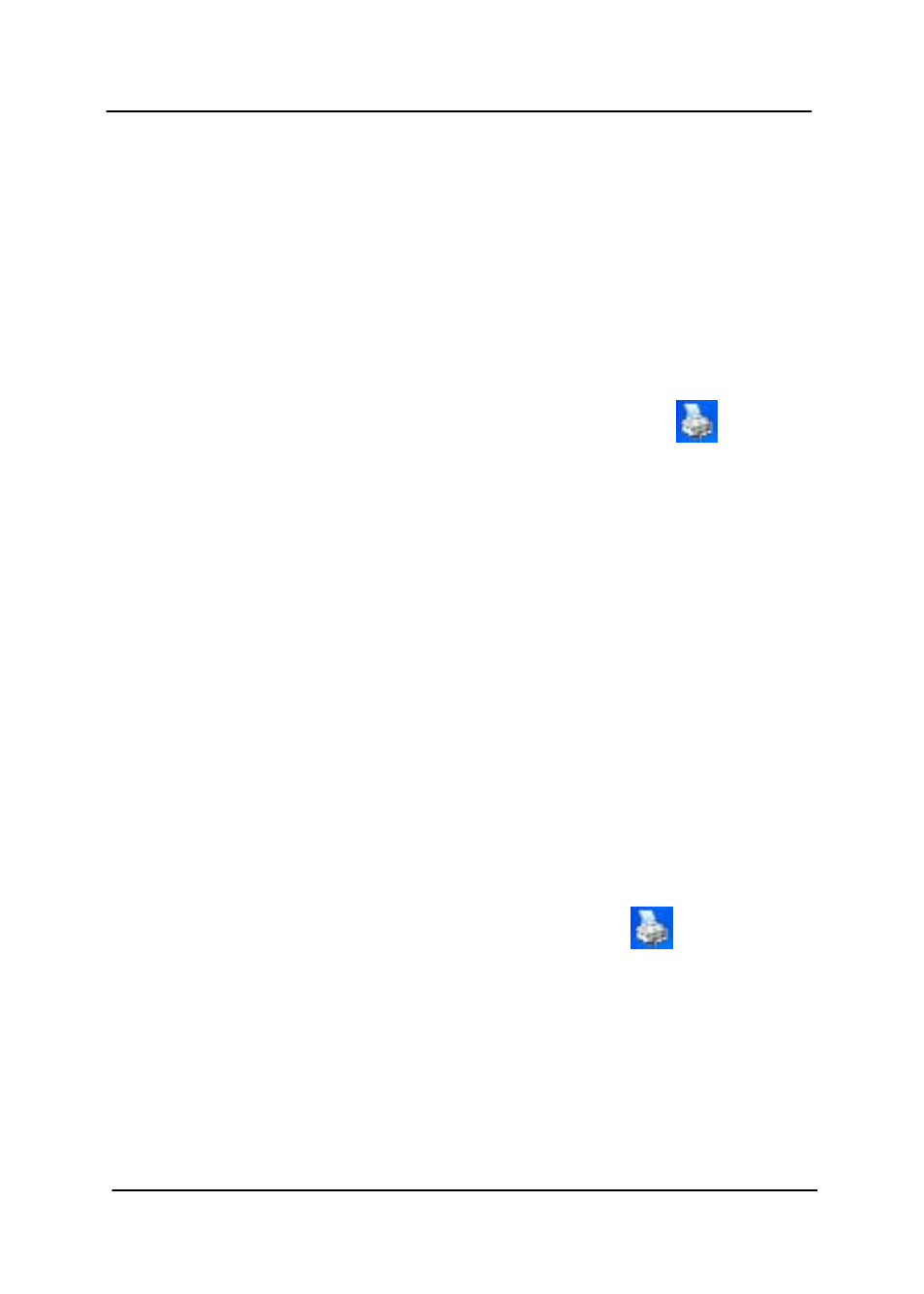
Manuale dell’utente
4.2
Mostrare e nascondere le schede
La finestra di dialogo [Proprietà scanner] è visualizzata per
impostazione predefinita con tre schede di base: Image
(Immagine), Paper (Carta) e Information (Informazioni). Per
mostrare più schede, fare clic sull’icona [Proprietà scanner]
per accedere a più impostazioni.
Per mostrare più schede,
1. Fare clic sull’icona [Proprietà scanner] icon (
),
nell’angolo in alto a sinistra e scegliere [Scheda] per
mostrare i nomi di scheda disponibili. Le schede disponibili
includono Compression (Compressione), Color Drop out
(Filtraggio colore), Preview (Anteprima), Rotation
(Rotazione), Separation (Separazione), Multi-Feed
(Alimentazione multipla), Options (Opzioni), Settings
(Impostazioni) e Imprinter (Stampante). (Nota: le opzioni
variano in base al modello di scanner.)
2. Selezionare la scheda che si vuole visualizzare. La scheda
selezionata sarà visualizzata con un segno di spunta e
quindi visualizzata nella finestra di dialogo [Proprietà
scanner].
3. Per accedere alle impostazioni, fare clic sulla scheda
selezionata nella parte superiore della finestra di dialogo
[Proprietà scanner]. Sarà visualizzata la pagina della
scheda selezionata.
Per nascondere una finestra della scheda,
1.
Fare clic sull’icona [Proprietà scanner] (
) ,
nell’angolo in alto a sinistra e scegliere [Schede] per
mostrare i nomi di scheda disponibili.
2.
Selezionare la scheda che si vuole nascondere. Quindi la
scheda selezionata sarà nascosta dalla finestra di dialogo
[Proprietà scanner].
4-4